安装原生操作系统,轻松上手,体验纯净系统
原生操作系统安装指南:轻松上手,体验纯净系统
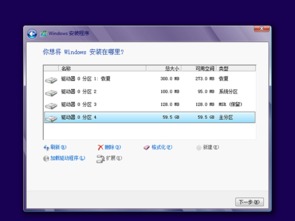
一、选择合适的原生操作系统

在安装原生操作系统之前,首先需要选择一款适合自己的操作系统。目前市面上比较流行的原生操作系统有Ubuntu、Fedora、Arch Linux等。以下是几种常见操作系统的特点:
Ubuntu:基于Debian的发行版,用户界面友好,适合初学者。
Fedora:基于Red Hat的发行版,注重社区参与,适合有一定技术基础的用户。
Arch Linux:以简洁、高效著称,适合喜欢自己动手配置系统的用户。
二、准备安装环境

在安装原生操作系统之前,需要准备以下环境:
电脑硬件:一台可以满足操作系统运行要求的电脑,包括CPU、内存、硬盘等。
安装介质:可以是U盘、光盘或网络镜像。建议使用U盘,方便快捷。
网络连接:在安装过程中,可能需要从网络下载一些软件包,因此需要确保电脑可以连接到互联网。
三、制作启动U盘

以下是使用UltraISO制作启动U盘的步骤:
下载并安装UltraISO软件。
将U盘插入电脑,并打开UltraISO软件。
点击“文件”菜单,选择“打开”,选择下载好的操作系统镜像文件。
点击“启动”菜单,选择“写入硬盘镜像”。
选择U盘作为写入目标,点击“写入”按钮开始制作启动U盘。
四、启动电脑并安装操作系统

以下是使用启动U盘安装Ubuntu操作系统的步骤:
将制作好的启动U盘插入电脑,重启电脑。
进入BIOS设置,将启动顺序设置为从U盘启动。
重启电脑,进入Ubuntu安装界面。
选择安装类型,这里选择“安装Ubuntu”。
按照提示进行分区、选择语言、键盘布局等设置。
等待安装完成,重启电脑。
五、配置操作系统

安装完成后,需要对操作系统进行一些基本配置:
更新系统软件包:打开终端,输入以下命令:
sudo apt update
sudo apt upgrade
安装常用软件:根据个人需求,安装一些常用软件,如浏览器、办公软件等。
设置网络连接:确保电脑可以连接到互联网。
通过以上步骤,您已经成功安装了原生操作系统。原生操作系统具有纯净、高效的特点,相信您会喜欢上这种全新的体验。祝您使用愉快!
